Secara default FrontAccounting sudah menyertakan tabel Chart of Account (COA), kita hanya merubahnya ke bahasa Indonesia (bila diperlukan). Saya sarankan anda tidak menghapus, namun hanya perlu merubah ke bahasa Indonesia. Apabila dirasa tidak diperlukan, anda cukup memberi status “inactive” pada account tersebut.
Untuk meng-konfigurasi COA, setelah login ke FrontAccounting pilih tab “Banking and General Ledger”, pilih “GL Account Classes”, dan ubahlah namanya menjadi nama yang familiar, semisal seperti gambar berikut.
Masih pada tab “Banking and General Ledger”, pilih “GL Account Groups”, dan ubahlah namanya menjadi nama yang familiar, semisal seperti gambar berikut.
Setting terakhir untuk COA, pada tab “Banking and General Ledger”, pilih “GL Accounts”, dan ubahlah namanya menjadi nama yang familiar. Apabila ada account yang tidak dikehendaki ubahlah statusnya menjadi “Inactive”, semisal :
-
Petty Cash menjadi Kas Kecil
-
Account Receivable menjadi Piutang Dagang
-
Account Payable menjadi Hutang Dagang
-
Sales menjadi Penjualan, dan lain-lain
Setelah COA selesai dibuat, kita juga harus membuat “Bank Accounts” dari perusahaan kita. Pada tab “Banking and General Ledger” pilih “Bank Accounts”. Disini kita harus membuat account sejumlah account bank dan kas dari perusahaan kita, seperti contoh berikut.
Transaksi penjualan dan pembelian tentu melibatkan pihak pihak pelanggan (customer) dan pemasok (supplier) baik langsung (direct selling) ataupun melalui personel divisi penjualan (sales & marketing). Dalam hal ini kita harus meng-entry personel penjualan dan area penjualan melalui tab “Sales” => “Sales Persons” dan “Sales Areas”
Masih pada tab “Sales” kita harus menambahkan data Customer melalui “Add and manage Customer”. Pada entry ini yang harus diperhatikan adalah “Customer Currency”, “Sales Type” dan “Payment Terms”. Setelah selesai klik button “Add New Customer”. Tidak selesai sampai disini, kita harus klik link “ Add and Edit” untuk mengisi data customer lebih detil. Disinilah bagian yang paling krusial, karena entry ini akan mengaitkan setiap transaksi dengan General Ledger. Hal yang harus diperhatikan adalah : Siapa sales-nya, area sales, set account untuk penjualan, diskon, dan piutang, seperti contoh berikut.
Untuk entry master supplier kita dapat entry melalui tab “Purchases” kemudian “Supplier”. Sama seperti data customer, pada data supplier kita harus perhatikan isian pada bagian “Accounts”, karena berkaitan dengan General Ledger.
Sampai disini anda dapat menjalankan transaksi anda sehari-hari meliputi pembelian, penjualan, transaksi kas dan bank. Pada artikel posting selanjutnya kita akan mencoba melakukan transaksi yang biasa kita temui sehari-hari.
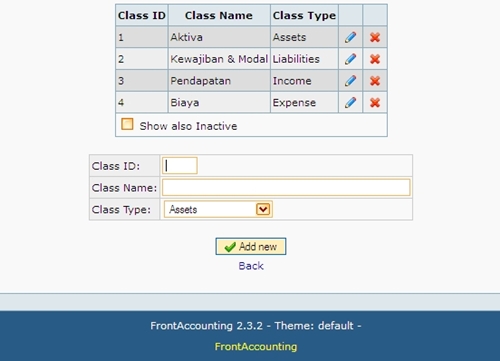
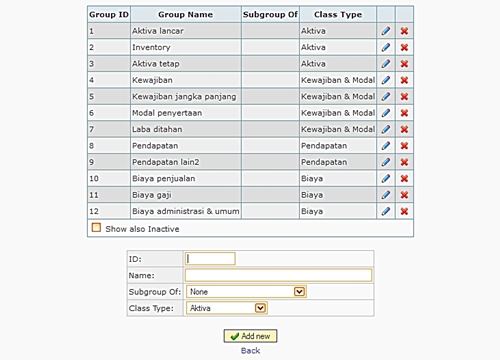

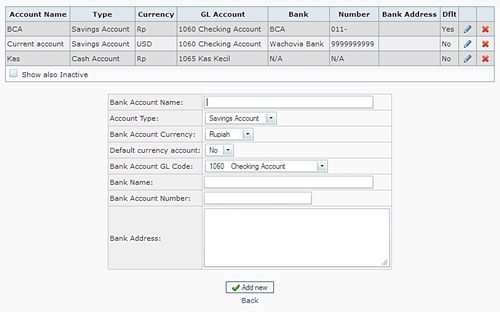




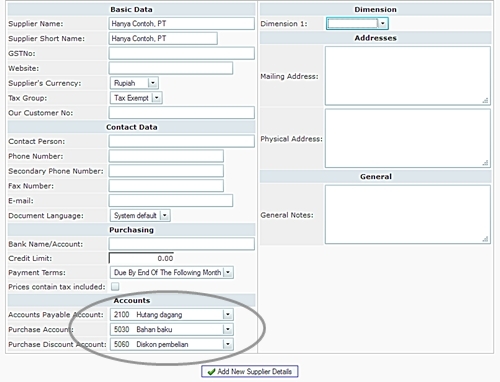


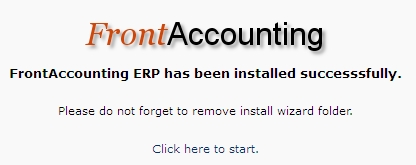
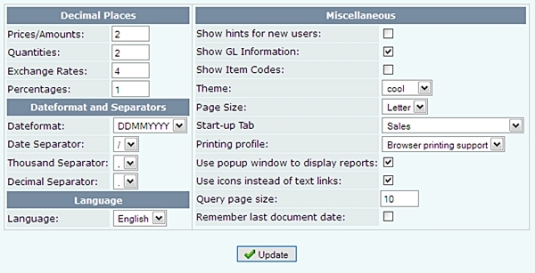
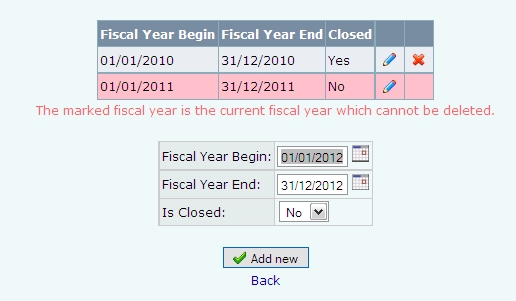
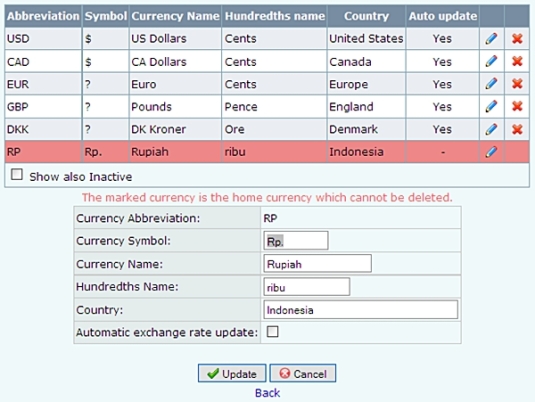
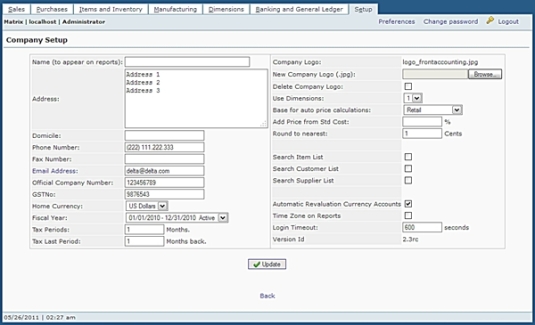
Comments